【PC】Chromeのマニア操作@キーショートカット
ウェブブラウザ、一番と利用するアプリケーションではないでしょうか。
最も利用者の多いGoogle Chromeですが、普段マウスのみで操作されてる方が大多数かと思います。
よく利用するからこそ、空いてる左手のキー操作で、もっと効率的にしてみてはいかがでしょう。
こちらの公式ページに一覧がありますが、誰も知らなそうで利用機会が多そうなものをまとめてみました。
(;^ω^)
利用価値の高そうなものは赤字にしてます。記事下に行く程、マニアックになります。
すぐ検索入力する(Ctrl+E)
Ctrl+Eを押すと、カーソルが上部アドレスバーに移動し、すぐ検索することが出来ます。
一番使いそうなキーです。
タブを切り替える(Ctrl+Tab他)
Ctrl+Tabで、次のタブを表示してくれます。
Ctrl+Shift+Tabで、その逆順に切り替わります。
Ctrl+1~8で、その左からのタブ番号に切り替わります。
Ctrl+9で、右端のタブに切り替わります。
ページ内検索(Ctrl+F)
Ctrl+F(またはF3)で、表示されてるページから、文字列を探せます。
資料などを良く探す方には、とっても有効な技です。Ctrl+Fは、他のアプリでも同じキーが利用できるので、知ってる方も多いハズ。
また、スクロールバーを見ると、ヒットした場所が表示されてます。
すぐブックマークする(Ctrl+D)
Ctrl+Dで、表示中のページをブックマークできます。
マウスだと、星型アイコンをクリックしているかと思います。わずかですが、キー操作の方が早いかと。
拡大縮小する(Ctrl+ホイール)
Ctrlを押しながら、マウスホイールをスクロールするだけで、拡大または縮小表示ができます。
キーだけでも操作できます。この場合は、Ctrl+「+」か「-」です。
Ctrl+0で、標準サイズに戻す事ができます。
横方向にスクロール(Shift+ホイール)
Shiftを押しながら、マウスホイールを回すだけで、横方向のスクロールができます。
これは、結構有効な技ですよ。
シークレットモード(Ctrl+Shift+N)
Ctrl+Shift+Nで、どこのウェブサイトに接続したか等の情報を隠すシークレットモードになります。
全画面表示(F11)
F11を押すと、モニター全画面に表示させる事ができます。
資料を表示したり、プレゼンなどで利用価値があるかと思います。
もう一度押すと、元に戻ります。
タスクマネージャ(Shift+ESC)
Shift+ESCでタスクマネージャが表示されます。
Chromeが非常に重い時などの原因解決に役立ちます。
デベロッパーツール(F12)
F12でデベロッパーツールを表示します。
開発者なら、必ず知ってる機能ですね。
ページの強制更新(Shift+F5)
Shift+F5(またはCtrl+Shift+R)を押すことで、キャッシュを利用せず強制更新できます。
ウェブ系開発者なら、よく知ってるキーです。
パソコンのファイルを開く(Ctrl+O)
Ctrl+Oにて、パソコン内のファイルを開くことが出来ます。
でも、マウスでドラックした方が早いかな。。
以上にご紹介した一つでも覚えて貰えれば、かなり効率的なChrome操作が実現できるかと思います。






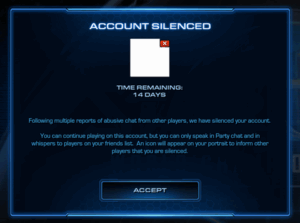




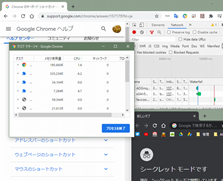
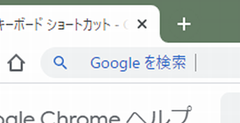
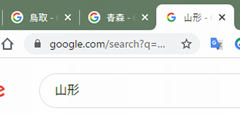
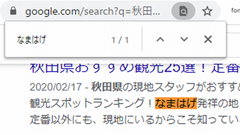
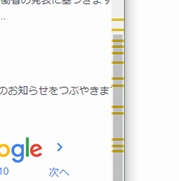
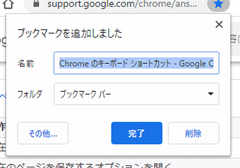
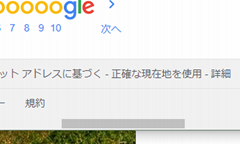
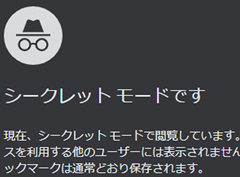
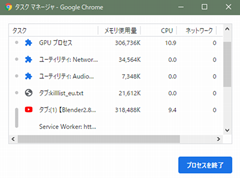
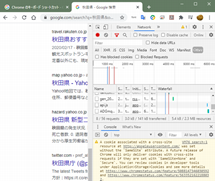
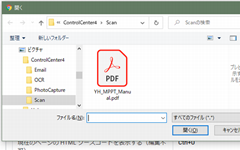

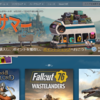

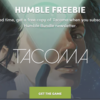




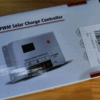

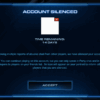





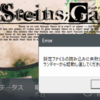



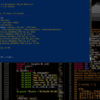
ディスカッション
コメント一覧
まだ、コメントがありません